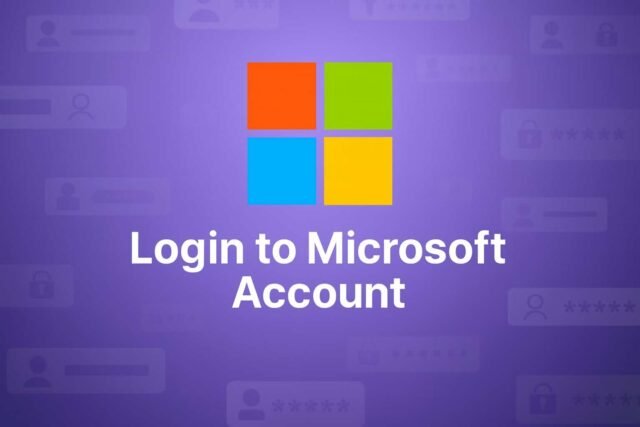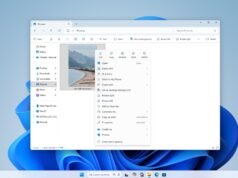Los lectores ayudan a los Windows a informar para ayudar. Si ha comprado nuestros enlaces, podemos obtener la comisión.
Lea nuestra página de publicación para averiguar cómo puede ayudar a mantener Windows al equipo editorial. Leer más
Iniciado sesión en su cuenta de Microsoft le brinda acceso a las aplicaciones de Outlook, Odrive, Team, Xbox y Office con inicio de sesión único. Siga los pasos a continuación para tener éxito en cualquier dispositivo para iniciar sesión.
¿Cómo iniciar sesión en su cuenta de Microsoft?
1 navegador
Puede usar su navegador para iniciar sesión en su cuenta de Microsoft y acceder a todos los servicios en un solo lugar. Aquí están los pasos:
- Abre tu navegador y ve Login.live.comEl
- Ingrese el correo electrónico vinculado, el número de teléfono o la ID de Skype con su cuenta de Microsoft.
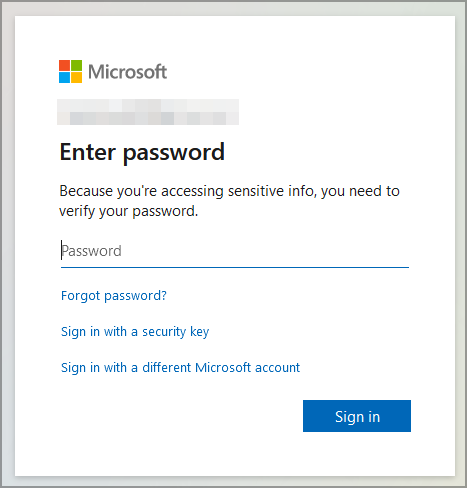
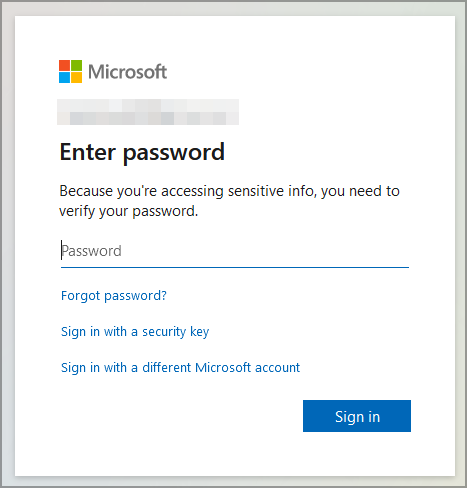
- Hacer clic PróximoEl
- Escriba la contraseña de su cuenta de Microsoft.
- Seleccionar Mantenme iniciar sesión Si está en un dispositivo de confianza.
- Hacer clic RegistrarseEl
- Si la verificación de dos pasos está habilitada, ingrese el código enviado a su teléfono o correo electrónico.
- Una vez iniciado sesión, acceda a servicios como Outlook, Odrive o equipos.
Si aún no tiene una cuenta de Microsoft, puede crear fácilmente una nueva cuenta de Microsoft para comenzar.
2 Iniciar sesión en diferentes plataformas
Windows 11
En Windows 11, puede iniciar sesión a través de la configuración del sistema para conectar su PC a su cuenta de Microsoft. Sigue estos pasos:
- Abierto Ajustes Desde el menú de inicio.
- Ir Cuenta> Correo electrónico y cuentaEl
- Seleccionar Inicie sesión con una cuenta de Microsoft en su lugarEl


- Ingrese su correo electrónico y contraseña de Microsoft.
- Confirme que se complete el proceso de inicio de sesión.
Para obtener detalles de los archivos sincronizados y acceso al almacenamiento en la nube, consulte cómo iniciar sesión en Odrive.
Xbox
Puede vincular su perfil de Xbox directamente a su cuenta de Microsoft desde la consola. Aquí está como:
- Encienda su consola Xbox.
- En la pantalla de inicio de sesión de perfil, seleccione Agregar nuevoEl


- Ingrese su correo electrónico y contraseña de Microsoft.
- Confirme que su perfil de Xbox sea vincular a su cuenta de Microsoft.
Androide
Los usuarios de Android pueden iniciar sesión utilizando aplicaciones de Microsoft como Outlook o ODRIV. Use estos pasos:
- Descargue la aplicación Microsoft Outlook u Odrive de Google Play.
- Abra la aplicación y toque RegistrarseEl
- Escriba su correo electrónico y contraseña de Microsoft.
- Complete cualquier verificación de seguridad adicional si se solicita.
IPhone
Las aplicaciones de Microsoft como iPhone, Outlook o equipos le permiten iniciar sesión en su cuenta. Siga estas instrucciones:
- Instale la aplicación Microsoft que desea usar en la App Store, como Outlook o equipos.
- Abra la aplicación y toque RegistrarseEl
- Ingrese el correo electrónico y la contraseña de su cuenta de Microsoft.
- Verifique su inicio de sesión por autenticación bipolar si es necesario.
Preguntas frecuentes
Ir Configuración> Cuenta> Correo electrónico y cuentas Y seleccionar Inicie sesión con una cuenta de MicrosoftEl
Sí, puede usar el inicio de sesión sin contraseña a través de la aplicación Microsoft Authenticer.
Esto generalmente ocurre debido a una contraseña incorrecta, un navegador antiguo o bloqueo de cuenta. Su contraseña puede ayudar a restablecer o verificar el estado del servicio de Microsoft.
Sí, se puede usar una cuenta de Microsoft en varias PC, consolas Xbox y teléfonos inteligentes.
Conclusión
Inicie sesión en una cuenta de Microsoft directamente y mantenga su aplicación, archivos y preferencias sincronizadas con Windows 11, Xbox, Android y iPhone. Si su cuenta no se encuentra en el problema que no se encuentra, vea qué hacer si su cuenta de Microsoft no existe.
Milán ha estado entusiasmado con la tecnología desde su infancia y logró hacerlo interesado en todas las tecnologías relacionadas con PC. Es un entusiasta de la PC y pasa la mayor parte de su tiempo para aprender sobre computadoras y tecnología. Antes de unirse a WindowsRorport, trabajó como desarrollador web front-end. Ahora, es uno de los problemas para resolver nuestro equipo mundial, expertos en errores de Windows y problemas de software.